En la comunicación digital, el uso correcto de la dirección juega un papel crucial, especialmente cuando se trata de adquisición de clientes. La utilización de palabras clave es una herramienta importante para crear respuestas automatizadas que aborden de manera significativa las preguntas de los clientes. De ahí se derivan numerosas oportunidades para optimizar y profesionalizar el contacto con clientes potenciales. Esta guía te mostrará cómo puedes utilizar eficazmente la funcionalidad de las palabras clave para enviar mensajes automatizados.
Principales conclusiones
- La gestión de palabras clave permite respuestas automatizadas precisas.
- Cada asignación de palabras clave puede estar dirigida a un canal de comunicación específico.
- Al utilizar muchas palabras clave de manera selectiva, puedes mejorar la interacción con los clientes.
Guía paso a paso
1. Accede a la función de automatización
Primero debes acceder al módulo de automatización. Para ello, haz clic en el menú de la izquierda en la sección "Automatización". Luego busca la sección que trata sobre las palabras clave.
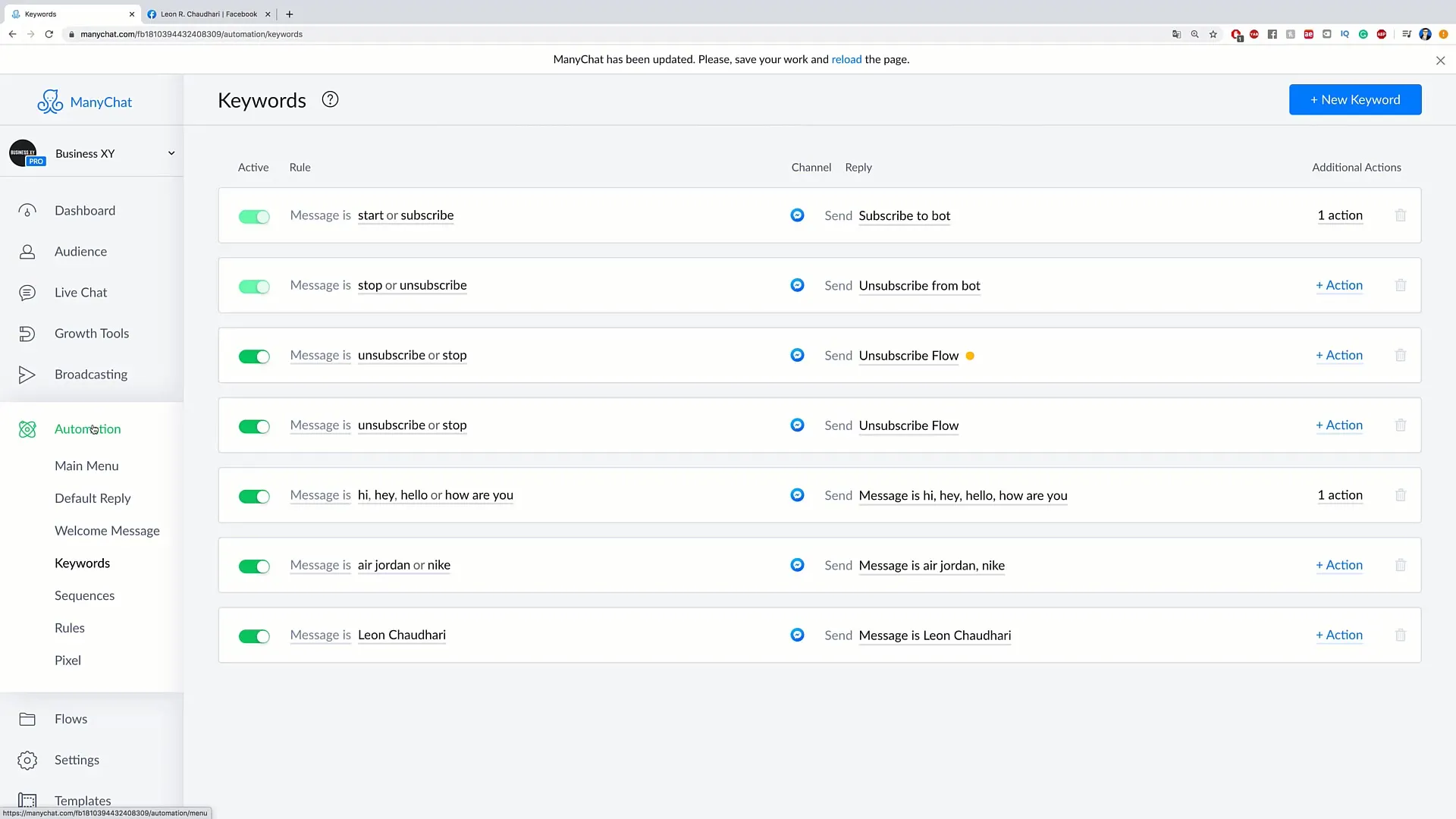
2. Crear una nueva palabra clave
Para agregar una nueva palabra clave, ve a la esquina superior derecha y haz clic en el botón "nueva palabra clave". En este paso, tendrás la oportunidad de ingresar una palabra clave específica que se utilizará en futuras conversaciones.
3. Definir el uso de palabras clave
Después de ingresar la palabra clave, por ejemplo, "cancelar suscripción", ahora debes elegir el canal de comunicación donde la palabra clave estará activa. Aquí, haz clic en "seleccionar canal" y elige el canal deseado, como Messenger.
4. Establecer un mensaje automático
Ahora viene el paso crucial: la asignación de una respuesta automatizada a la palabra clave. Si alguien escribe, por ejemplo, "cancelar suscripción", se enviará un mensaje correspondiente al remitente para confirmar que será eliminado de la lista de distribución.
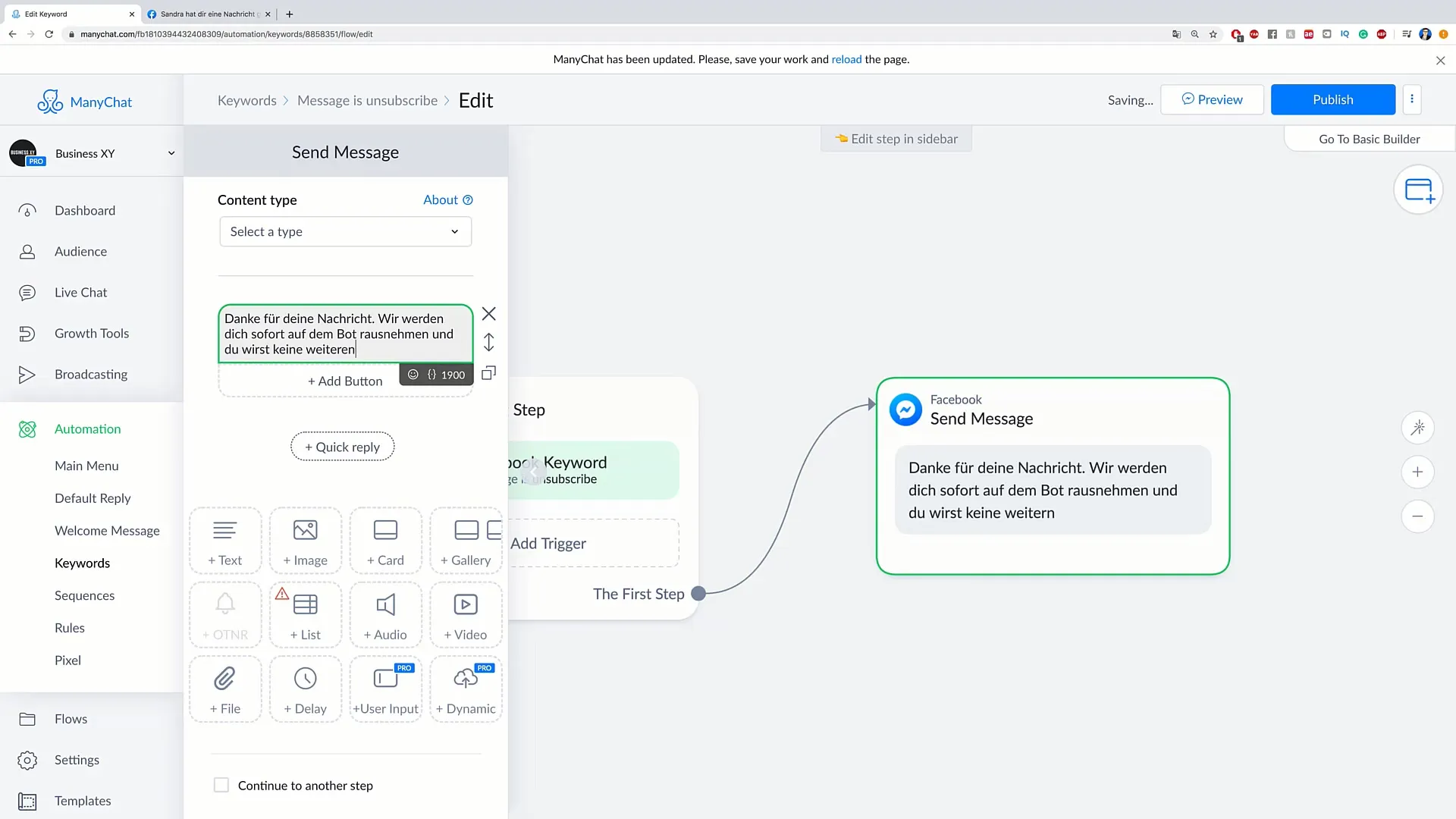
5. Añadir más palabras clave
Puedes agregar más palabras clave en cualquier momento para ajustar la comunicación. Haz clic nuevamente en "nueva palabra clave" para agregar otra. Esta podría ser, por ejemplo, una palabra clave que maneje consultas frecuentes sobre precios.
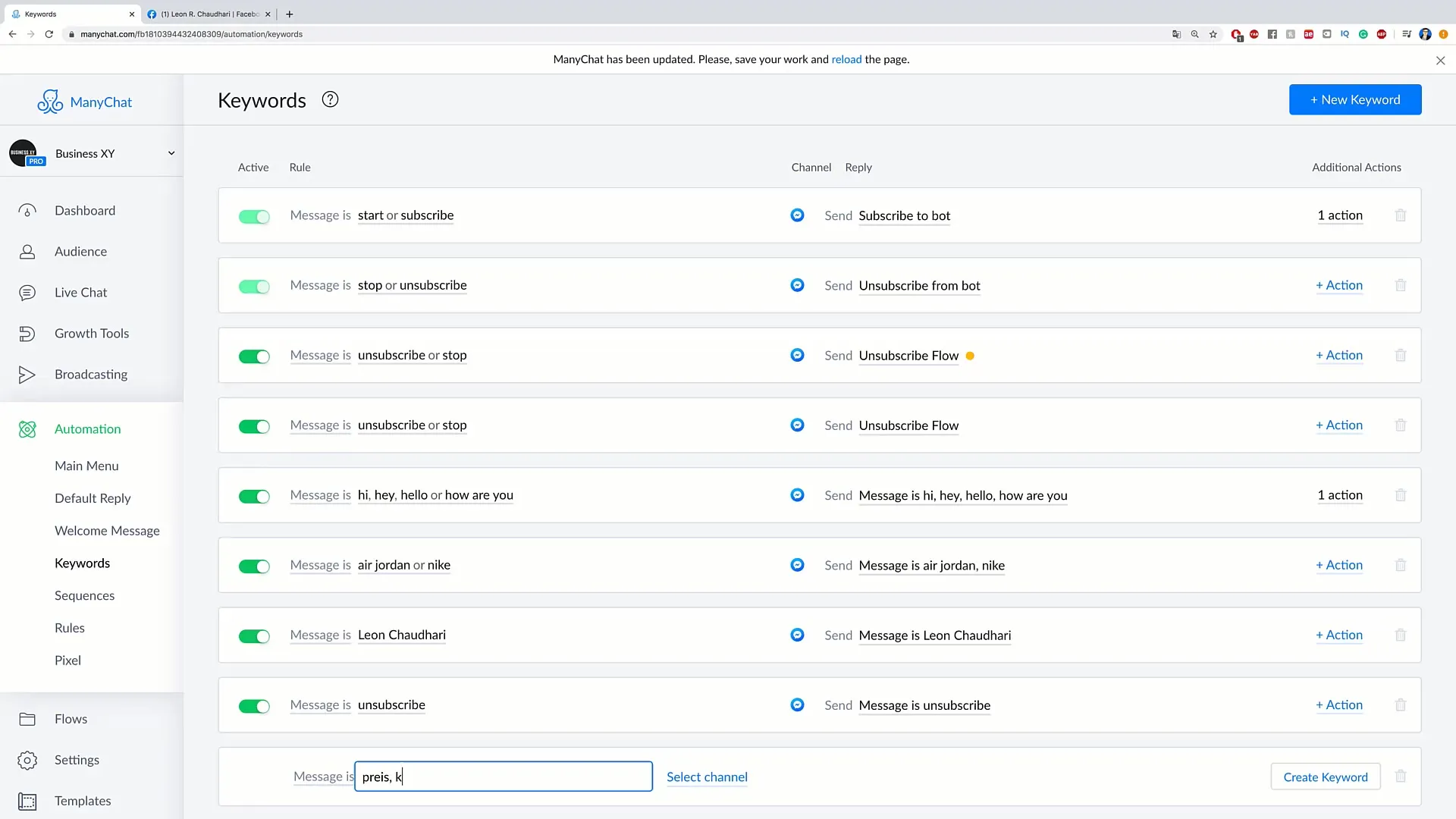
6. Configurar respuestas para consultas de precios
Para las consultas de precios, podrías usar ejemplos como "¿Cuánto cuesta?" o "Precio". Para estas palabras clave, también decides qué respuesta se enviará, como un mensaje que lleve al usuario directamente a tu lista de precios en el sitio web.
7. Publicar las palabras clave
Después de realizar todos los ajustes necesarios, haz clic en "publicar". Esto asegurará que todas las palabras clave configuradas con sus respuestas automáticas correspondientes se activen.
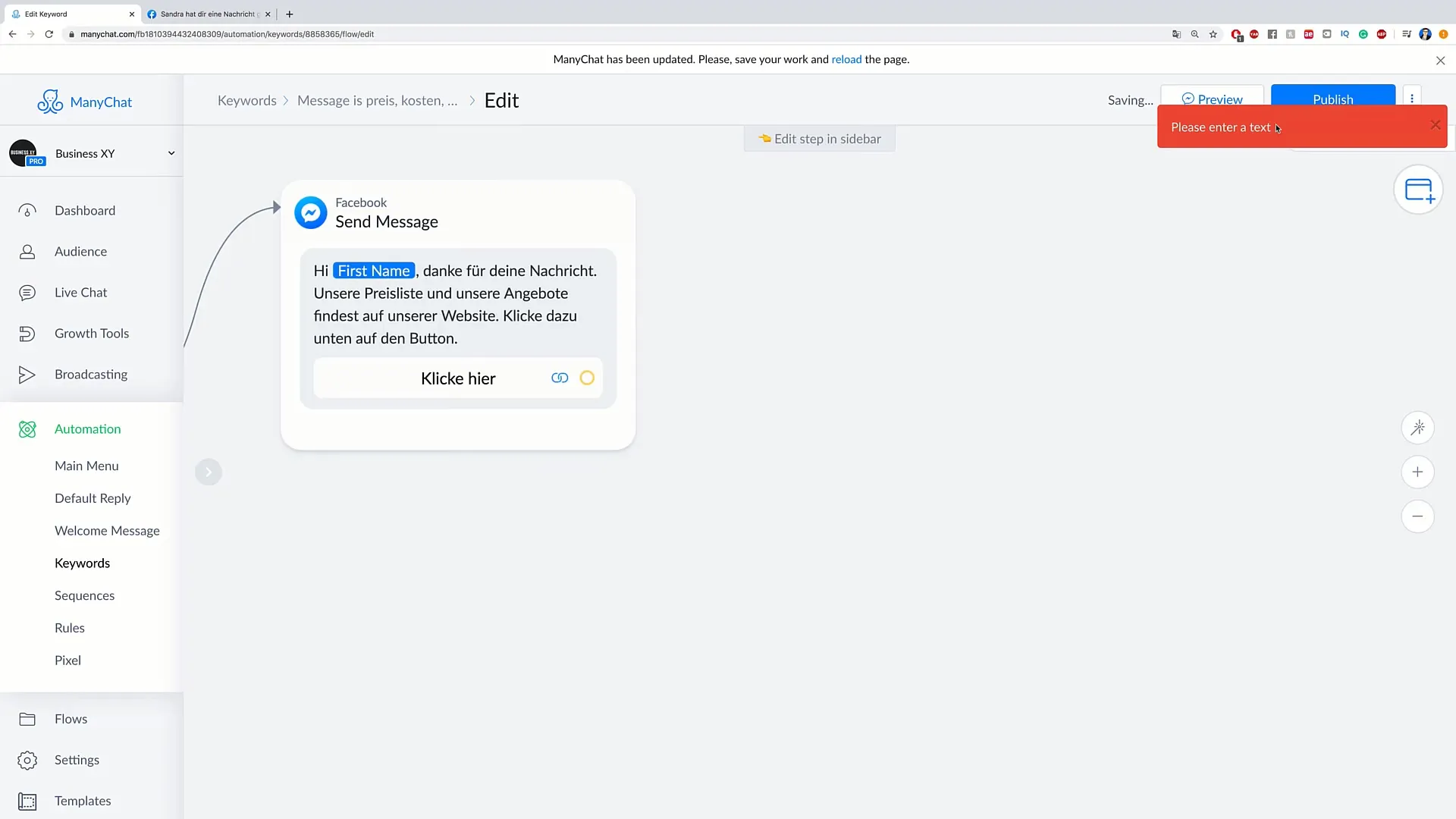
8. Comprobar las funciones
Ahora es importante asegurarse de que las palabras clave estén configuradas correctamente. Prueba las funcionalidades enviándote mensajes a ti mismo con las palabras clave para verificar que las respuestas automatizadas se produzcan según lo previsto.
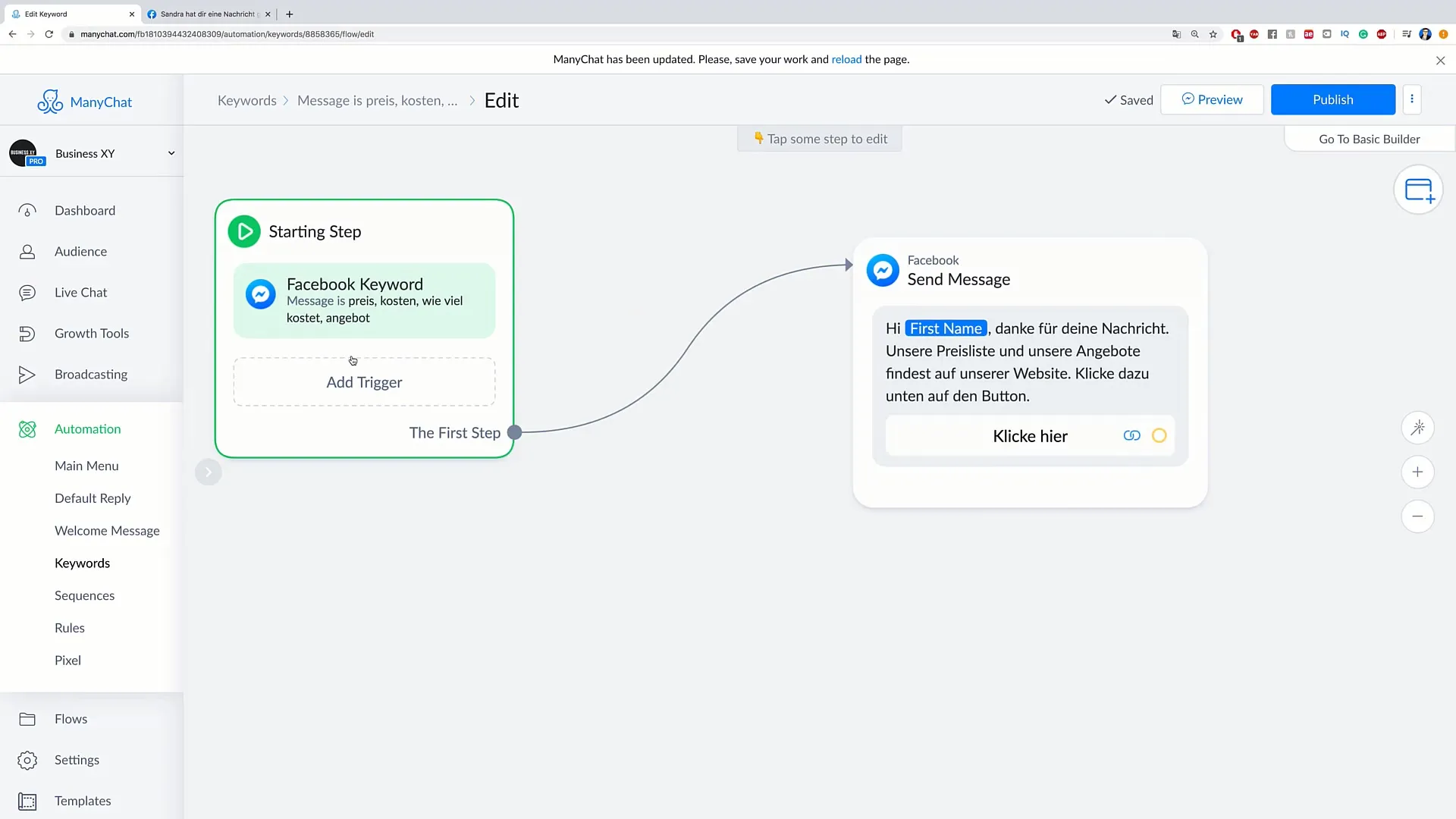
9. Optimizar el uso de palabras clave
Con el tiempo, es probable que acumules muchas palabras clave. Es importante no perder de vista la organización para evitar respuestas inapropiadas o redundantes. Un sistema de palabras clave bien organizado facilita el control y la optimización de la comunicación automatizada.
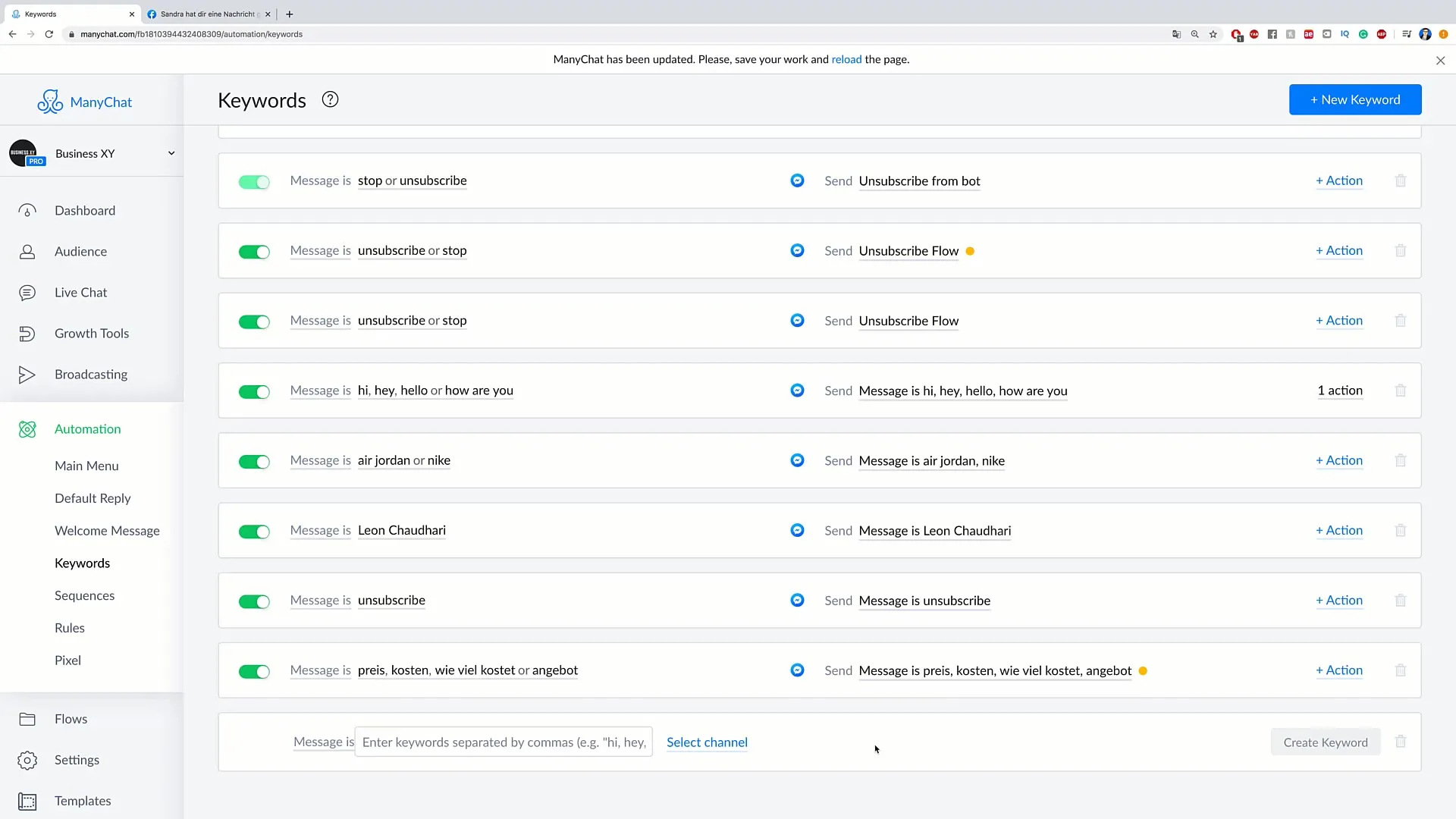
Resumen
En esta guía has aprendido cómo configurar palabras clave paso a paso y enviar mensajes automatizados. Al gestionar de forma precisa las palabras clave, puedes optimizar la comunicación con tus clientes y al mismo tiempo aumentar la eficiencia de tu adquisición de clientes.
Preguntas frecuentes
¿Cómo puedo crear una nueva palabra clave?Puedes crear una nueva palabra clave haciendo clic en "nueva palabra clave" en la sección "Automatización".
¿Puedo gestionar varias palabras clave al mismo tiempo?Sí, puedes agregar y gestionar tantas palabras clave como desees.
¿Cómo ajusto los mensajes automatizados?Puedes configurar los mensajes automáticos al crear la palabra clave y asignar la respuesta correspondiente.


